FC2blog マニュアル
マガブロ® 販売の設定手順
現在パソコン版のマニュアルを表示中
マガブロの販売手順や売り上げの管理について説明します。
- マガブロ(課金機能)の設定 ↓
- マガブロ記事の投稿方法 ~単体コンテンツ・前書き機能・マガブロ用動画~ ↓
- マガブロ用プラグインの設定 ↓
- マガブロ売り上げの確認方法 ↓
- マガブロアフィリエイトの設定 ↓
- プロフィール画像の設定 ↓
- マガブロ販売休止・課金設定変更時の注意点 ↓
マガブロ(課金機能)設定
マガブロ(課金機能)の設定は、ブログ管理画面の左メニュー
「環境設定」>「ブログの設定」>「マガブロの設定」から行います。
【旧・管理画面の場合】
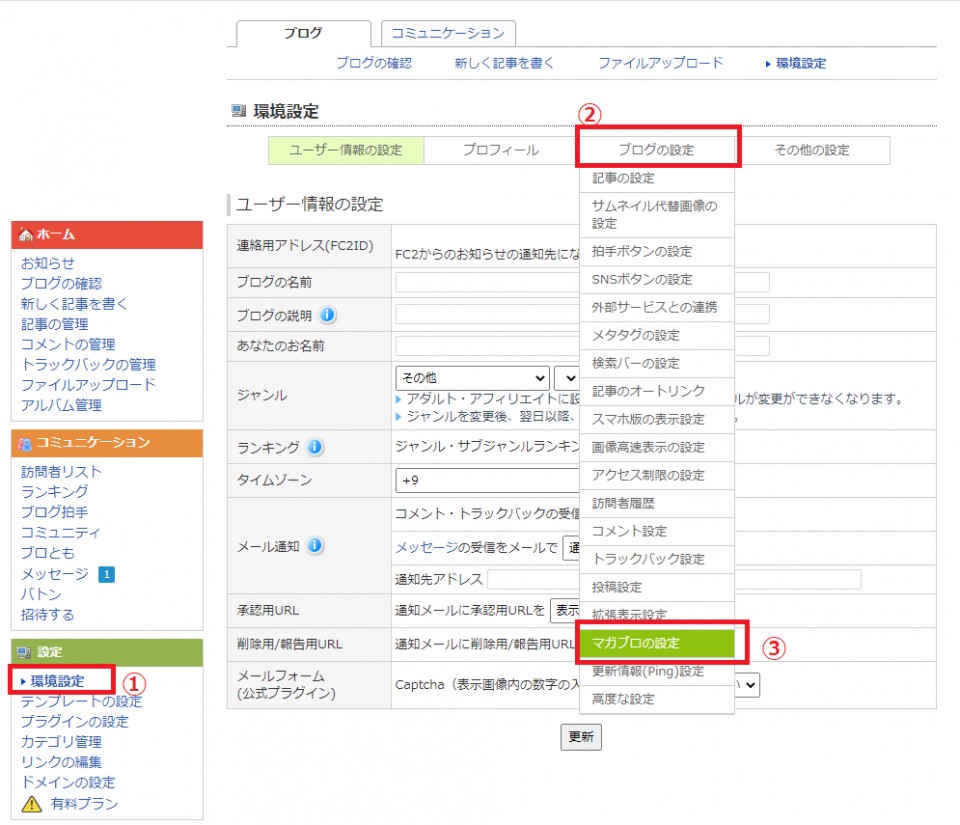
↓
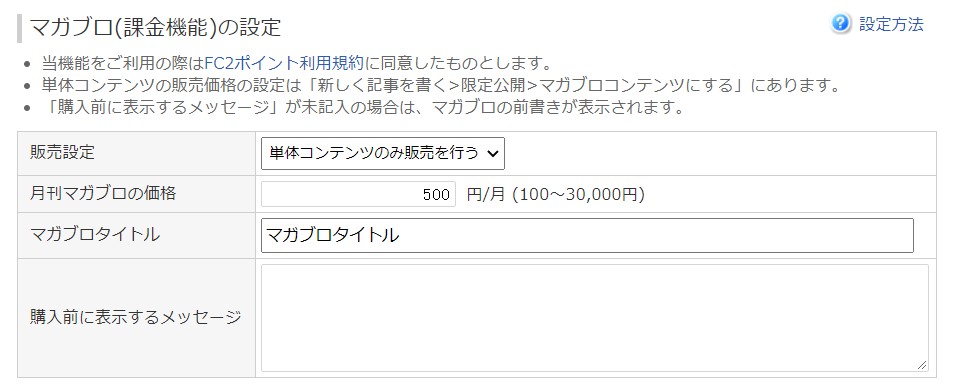
【新・管理画面の場合】
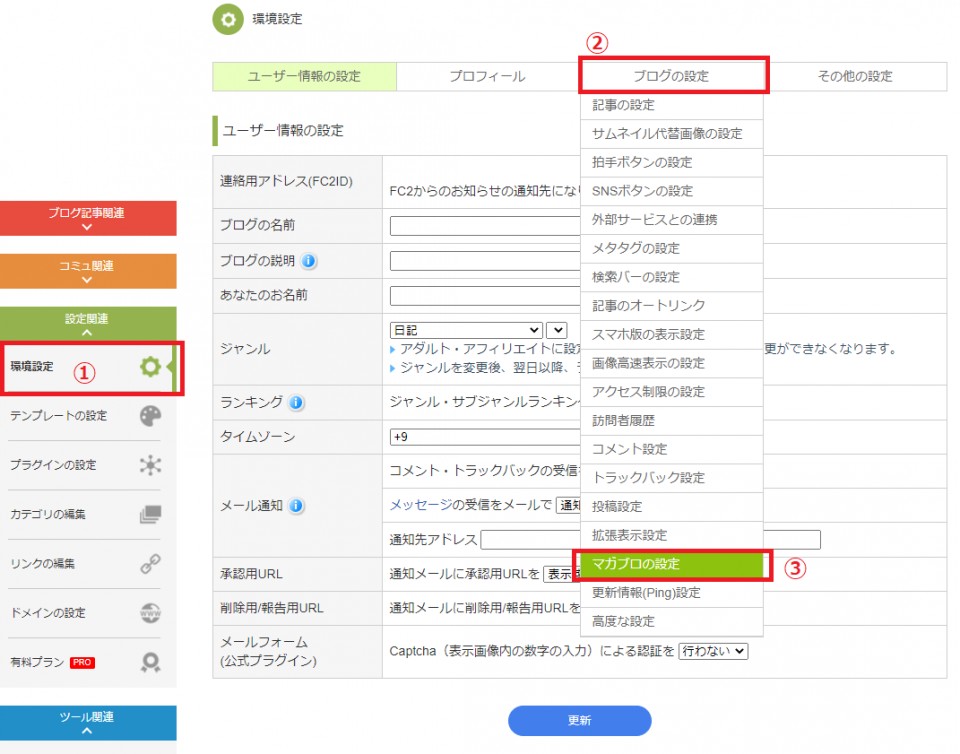
販売設定
下記の3つの中から販売形態を選択します。
- 月刊マガブロの販売を行う
投稿年月(例:2015年4月号)ごとに販売価格を設定できます。
また、こちらを選択された場合、単体販売との併用できます。 - マガブロの販売を休止する
マガブロの販売が休止の状態となり、新規購入ができない状態となります。 - 単体コンテンツのみ販売を行う
月刊マガブロ価格の設定なしで、記事ごとに販売価格を設定できます。
月刊マガブロの価格
月刊マガブロの価格を設定します。
設定範囲は、100~30,000円で任意に設定できます。
※随時変更可能ですが、自動更新がオフになります。
マガブロタイトル
ブログタイトルとは別にマガブロのタイトルを設定できます。
購入前に表示するメッセージ
マガブロを購入する際の画面に表示されるメッセージを設定できます。
※ 当機能をご利用の際はFC2ポイント利用規約に同意したものとします。
※ 当機能をご利用の際は特定商取引法に関する法律にもとづく表示が必要です。
※ マガブロ機能についての説明は「マガブロって何?」をご参照ください。
マガブロ記事の投稿方法
マガブロ記事の投稿手順は、通常のブログ記事の投稿手順と同様です。
【旧・管理画面の場合】
記事編集画面の下部にある「詳細設定」>「限定公開」の項目にて
「マガブロコンテンツにする」にチェックを入れて投稿するだけです。
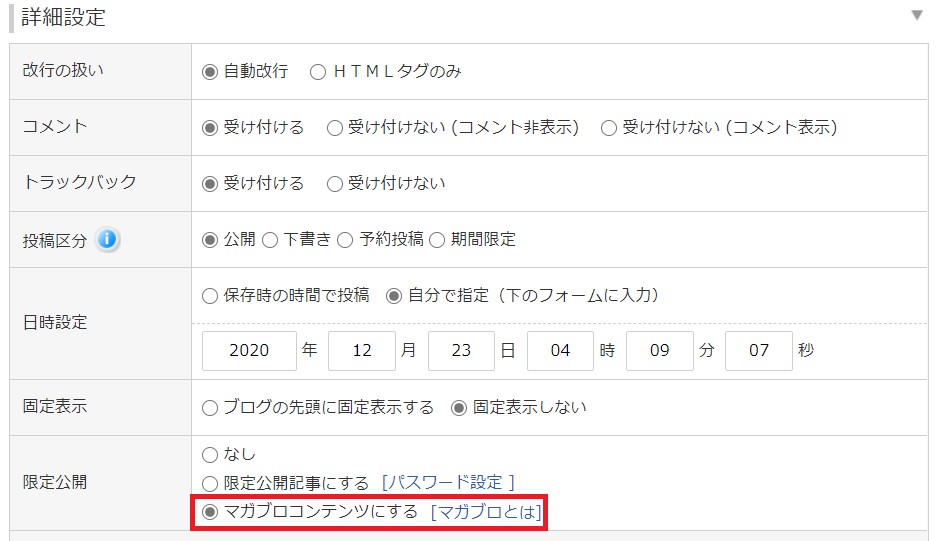
【新・管理画面の場合】
新管理画面をご利用の場合は、「新しく記事を書く」のページの右上にある「マガブロを書く」
ボタンをクリックします。
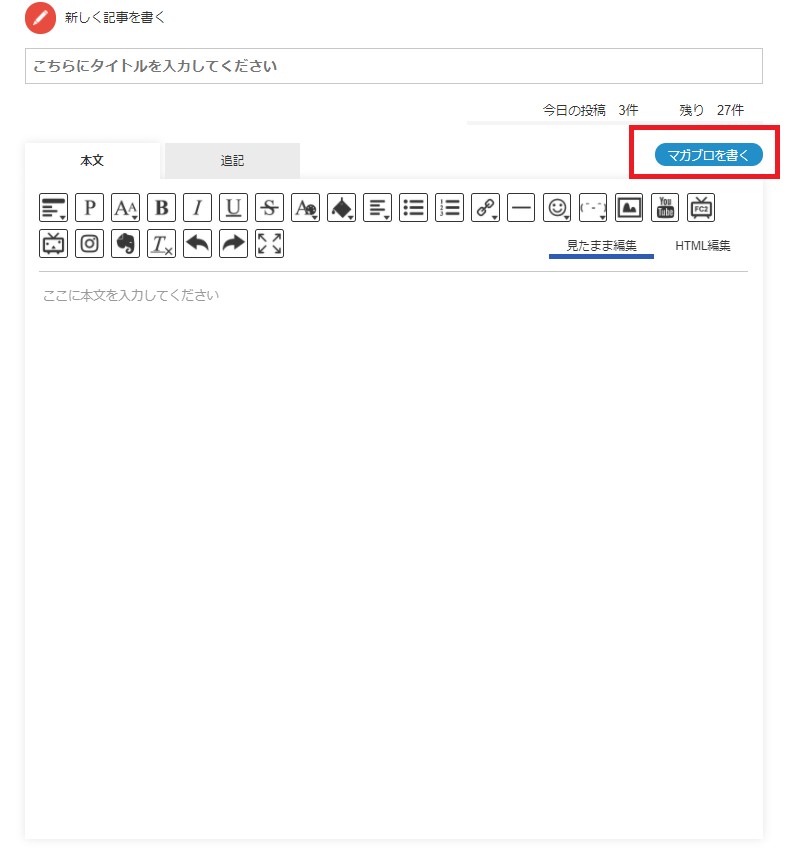
投稿後にマガブロから、通常の記事に戻すこと、またその反対もできます。
「記事の管理」で当該記事を編集して、この項目のチェックを入れる/外すだけで変更できます。
※ブログ管理ページの簡易モードを「OFF」にした状態で行ってください。
※管理画面にログインした状態で見ると、管理者からはマガブロも一般の記事と同様に表示されます。マガブロ記事になっているか確認される際は、必ずブログ管理画面からログアウトを行ってください。
単体コンテンツの投稿
記事編集画面の下部にある「詳細設定」>「限定公開」の項目にて
「マガブロコンテンツにする」にチェックを入れると、
マガブロ前書きエリアの下に「単体コンテンツでも販売する」という項目が表示されます。
「単体コンテンツでも販売する」にチェックを入れ、「単体価格」の項目で価格を設定します。
この項目のチェックを入れる/外すだけで単体販売の設定ができます。
【旧・管理画面の場合】
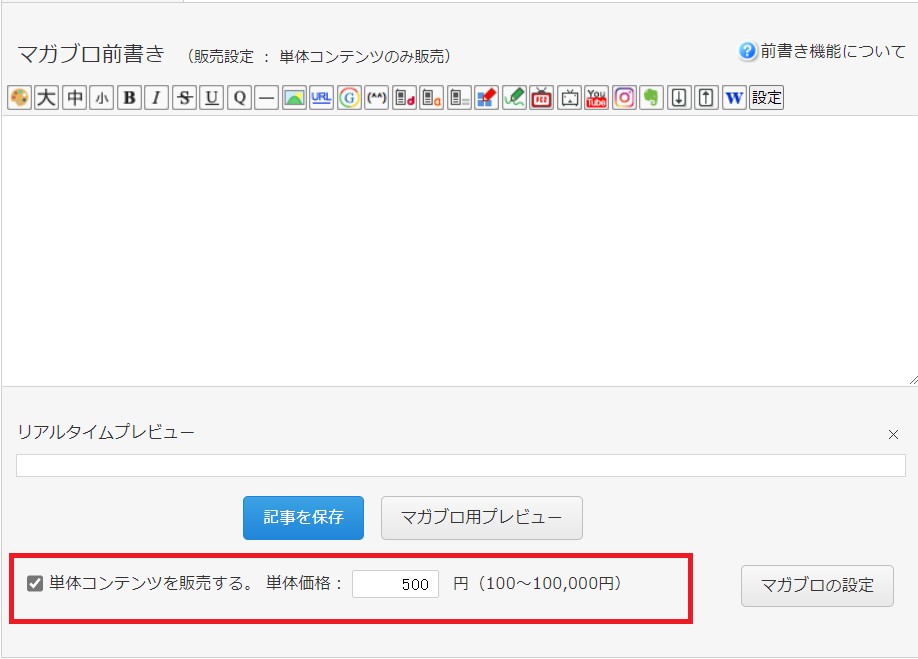
【新・管理画面の場合】
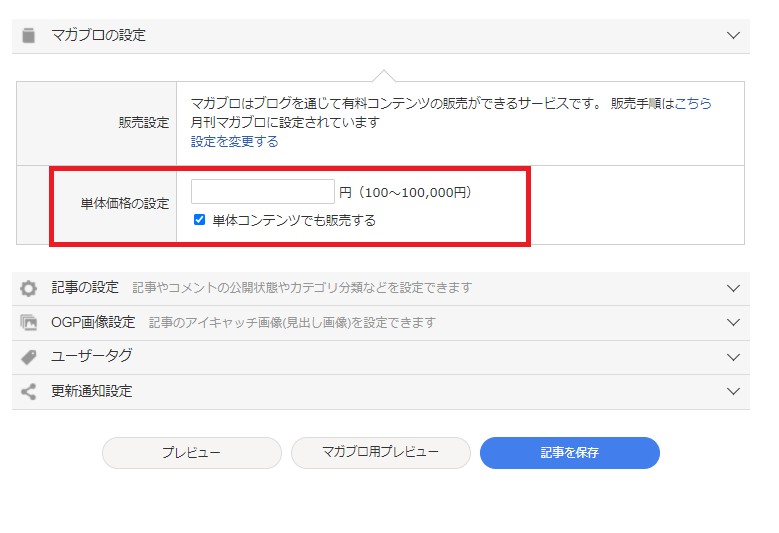
マガブロ前書き機能
マガブロ記事を作成する際、未購入者へ内容を要約して説明することができる機能です。
記事編集画面の下部にある「記事の設定」>「限定公開」の項目にて
「マガブロコンテンツにする」にチェックを入れると、編集エリアが表示されます。
【旧・管理画面の場合】
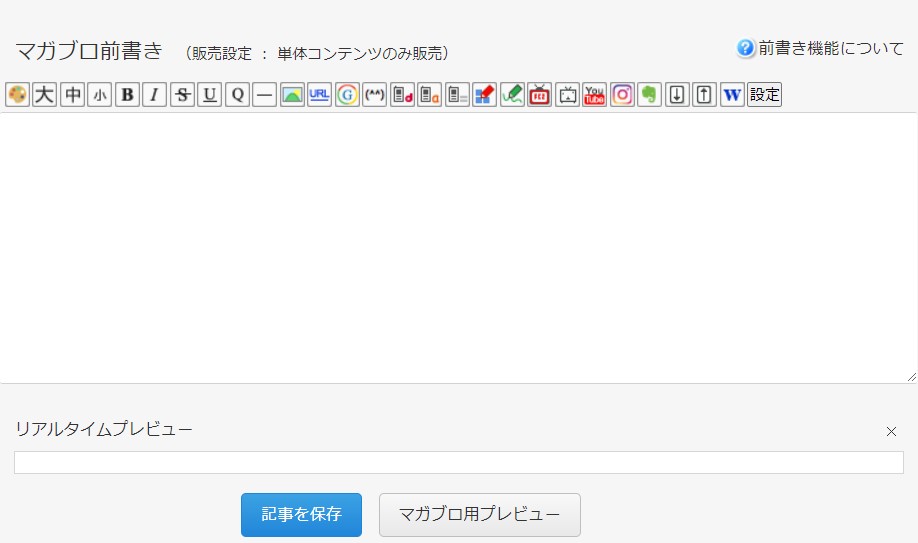
上記編集エリアはHTMLタグが利用可能です。
また、ログインしている状態で記事を見ると、前書きは表示されませんので、
「マガブロ用プレビュー」から前書きの確認を行ってください。
【新・管理画面の場合】
新管理画面をご利用の場合は、「新しく記事を書く」のページ上部にある「マガブロ前書き」
ボタンをクリックします。
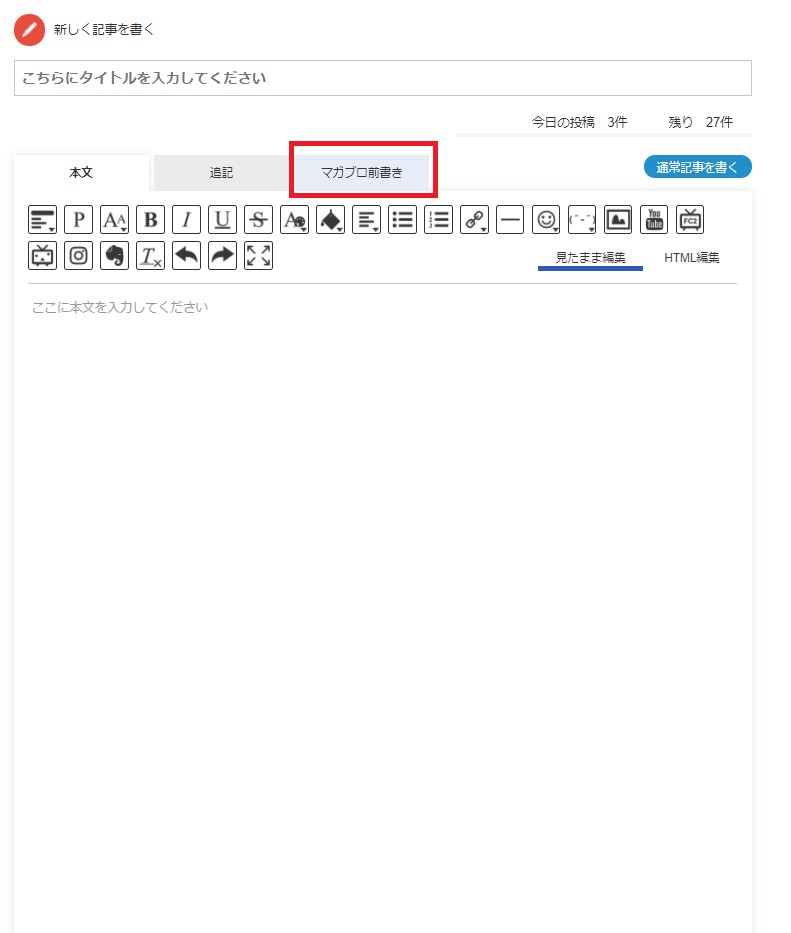
マガブロ用動画の投稿
記事編集画面の動画ツールから、マガブロ専用の動画がアップロードできます。
FC2動画側へは、アップロードしたマガブロ用動画の最初の5秒間がサンプル動画としてアップロードされます。
記事の編集画面の「動画ツール」をクリックした後、「マガブロ用動画のアップロード・管理はこちら」のリンクをクリックすると、マガブロ用動画のアップロード画面に切り替わります。
【旧・管理画面の場合】
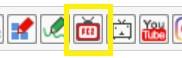
【新・管理画面の場合】
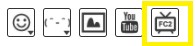
動画のアップロード手順は、通常のブログ動画のアップロードと同じです。
手順の詳細は「FC2動画 投稿ツール」をご覧ください。
マガブロ用プラグインの設定
公式プラグインの 「マガブロ購読者数」や「マガブロ購読者専用メールフォーム」、「マガブロ」を設定できます。
公式プラグインの追加方法についてはこちらをご覧ください。

マガブロ購読者数
現在のマガブロの購読者数を表示します。
マガブロ購読者専用メールフォーム
マガブロの購読者からのみ連絡を受け取りたい場合、こちらのメールフォームを設置すると、購読者以外にはメールフォームが表示されない仕様となっています。
マガブロ
マガブロの情報(販売価格や紹介文)と購読ページへのボタンを表示します。
マガブロ売り上げの確認方法
管理画面の左メニュー「ツール」>「マガブロ」>「マガブロの売上管理」で売り上げを確認できます。
【旧・管理画面の場合】
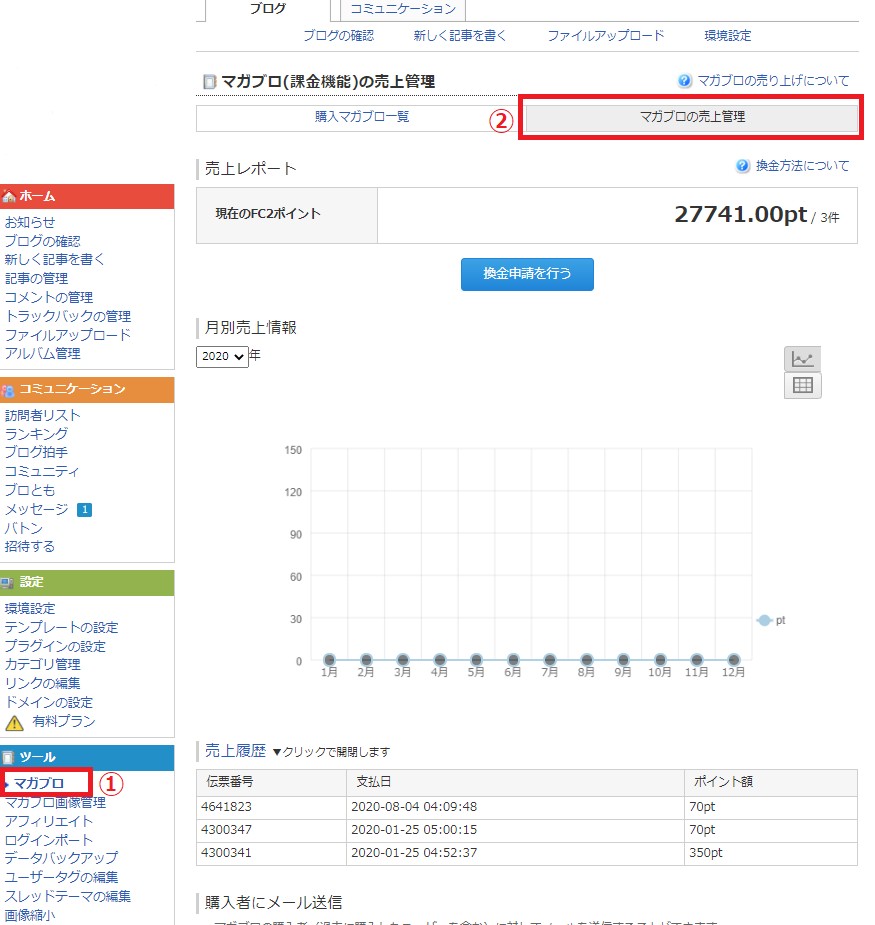
【新・管理画面の場合】
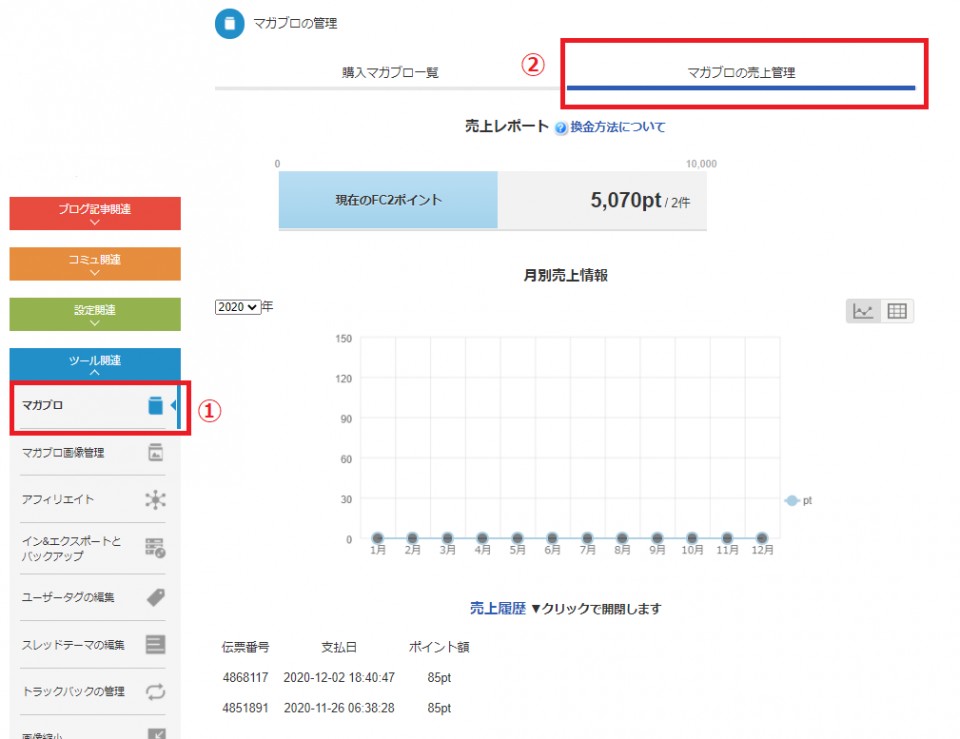
マガブロ売り上げは、購入されるとお客様へすぐに支払われますので
FC2内の有料サービスで使用したり、換金することが可能です。
※ブログ管理ページの簡易モードを「OFF」にした状態で行ってください。
※マガブロの詳細設定につきましては「マガブロ(課金機能)の設定」をご参照ください。
※換金についてはこちらをご覧ください。
マガブロアフィリエイトの設定
作成したマガブロ記事をアフィリエイターに紹介してもらうための設定を行います。
設定手順に関しては、こちらのマガブロアフィリエイトとは?をご覧ください。
プロフィール画像の設定
管理画面の左メニュー「環境設定」>「プロフィール」にて、
マガブロ購入画面に表示されるプロフィール画像の設定を行います。
設定手順に関しては、こちらのプロフィールの設定をご覧ください。
【旧・管理画面の場合】
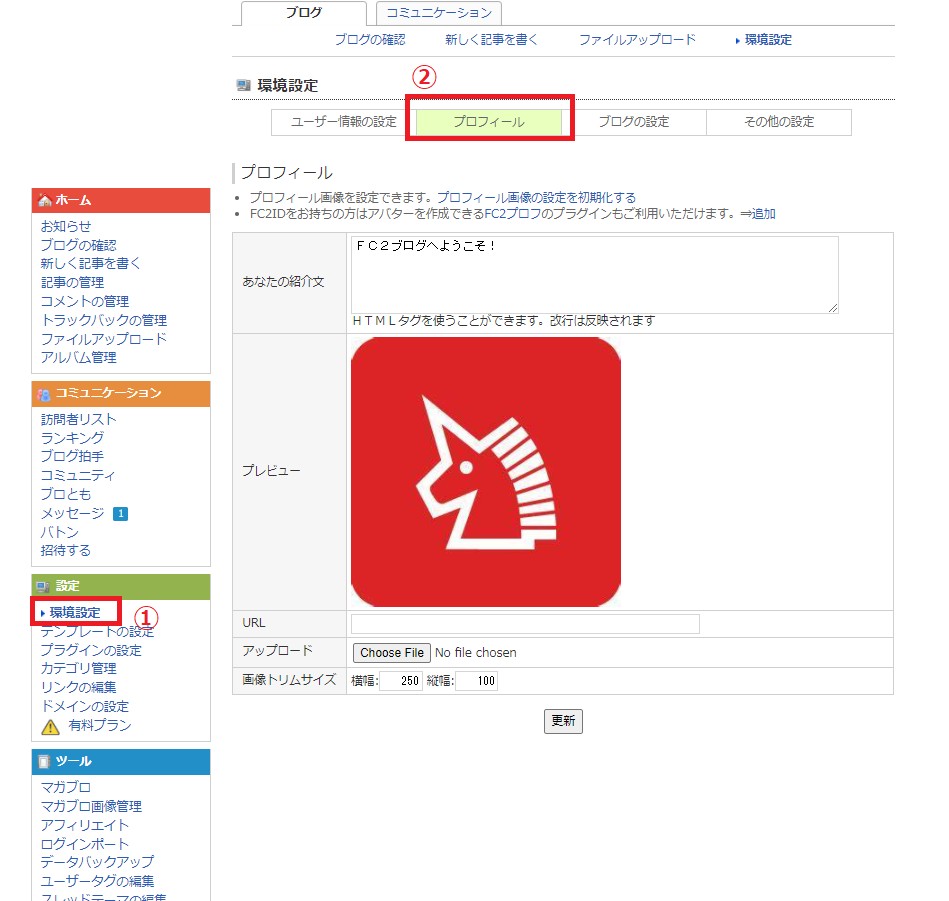
【新・管理画面の場合】
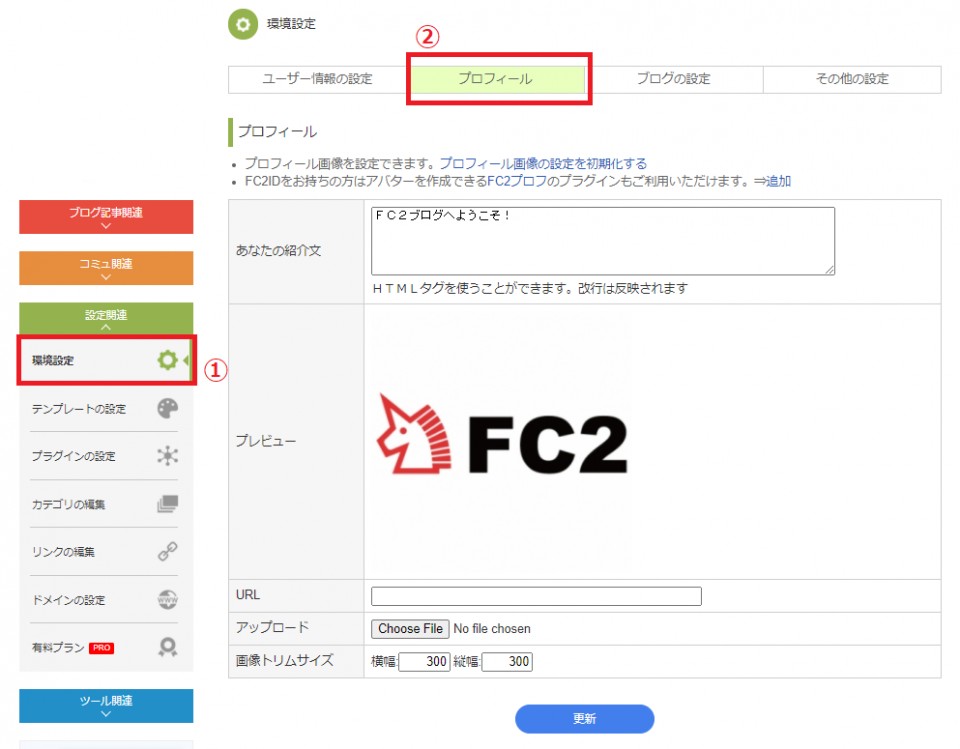
マガブロ販売休止・課金設定変更時の注意点
マガブロの販売を開始した後、何らかの理由で販売休止、または一時休止をする場合は、
必ず、ブログ上でその旨の説明を記載するようにしてください。
突然の販売休止はトラブルの原因となりますので、
販売の休止または価格変更などがあった際は、必ずブログ上で情報を発信するようにしましょう。
お問い合わせ
ヘルプをご覧になっても問題が解決されない場合は、サポートへお問い合わせください。
FC2blogに関するお問い合わせはこちらQ&A
- ご意見・ご質問の前に・・・
- FC2ブログ
- 登録に関して
- ログインに関して
- 登録内容に関して
-
ブログのお引越しに関して
- 登録の際に入力しても「認証エラー」になります。
- パスワード認証のかかっているブログでも引越しできますか?
- 自分の利用しているブログが今後、引越しツールに対応するのか知りたい。
- ブログのテンプレート(スキン)やデザインは引越せますか?
- 日本語と他国語(韓国語など)が混在しているブログでも引越せますか?
- 引越し処理を途中でキャンセルしたい。
- お引越しツールの完了の報告が来ません。
- 再処理してもエラーが返ってきます。
- 記事の日付が正しく引越せていません。
- その他、引越しが正常にできていないようです。
- 一部の記事が引越しできていない。二重になっている等、正常に引越しできていません。
- 引越し前にデザインをデフォルトに戻す方法がわかりません。
- サービス解除に関して
-
ブログの投稿に関して
- 記事の書き方がわかりません。
- クリックすると他サイトへ飛ばす方法(リンク)の仕方がわかりません。
- 画像を載せる方法を教えてください。
- 投稿した日付日時を変更できますか?
- 新着記事に掲載されない方法はありますか?
- 常にブログのトップ(一番上)に特定の記事を固定させて表示させたい。
- 画像やファイルがアップロードできません。
- 動画を載せることができますか?
- 特定の記事だけにパスワードをかけることはできますか?
- トラックバックができない。
- ブロとも限定記事をみることができません。
- 新着記事やランキングに掲載されないのですが。
- 日付や時間がずれて投稿される、海外滞在時に日本時間にあわせて投稿したい。
- 記事の編集画面で、追記の編集 、記事の設定などが出てこない
- タブレット端末、スマートフォン端末からファイルをアップロードしたい
- PDFやzipファイルをアップロードしたいです。
- 簡単に記事が投稿できるアプリはありますか?
- ブログの設定に関して
- かんたん変換に関して
- テンプレート・プラグインに関して
- 携帯・モブログに関して
-
マガブロの設定に関して
- マガブロには手続きが必要ですか?
- マガブロを書くのに料金はかかりますか?
- マガブロ販売の売り上げはいくらになりますか?
- 何ポイント溜まると換金できますか?
- どのように換金することができますか?
- マガブロで獲得したFC2ポイントを、他のFC2IDへ移行できますか?
- 購入者を知りたいのですが。
- 購入者に払い戻しできますか。
- マガブロに設定したのに、そのまま記事が表示されています。
- マガブロの記事で、写真や動画は使えますか?
- アフィリエイトは使えますか?
- 「ブロとも限定記事」をマガブロにできますか?
- プライベートモードでもマガブロにできますか?
- マガブロの記事は審査がありますか?
- 記事ごとにマガブロの価格を設定できますか?
- 記事公開後に、マガブロの価格は変更できますか?
- 同じブログで、普通の記事とマガブロ(有料の記事)を併用できますか?
- 投稿後に普通の記事に戻したり、逆にマガブロに変更したりできますか?
- 海外からブログを書いていますが、マガブロを利用できますか?
-
マガブロの購読に関して
- 推奨の動作環境はありますか?
- スマートフォン・携帯電話からマガブロが読めますか?
- マガブロの値段はいくらですか?
- ブログによって、マガブロの購読方法に違いはありますか?
- 一度購入手続きをすると、そのブログ内のマガブロはすべて読めるようになりますか?
- 入会金や年会費、手数料などマガブロ購読金額の他にお金は掛かりますか?
- マガブロを購入すると、登録しているメールアドレスやIDは、マガブロ販売者に知られますか?
- 購読したのに、記事が見れません。
- 購読は自動更新されますか?
- FC2の他サービスの支払いで余ったポイントや、自分のマガブロで獲得したポイントを、マガブロ購読に使えますか?
- 購読期間中に、購読料が値上げになったら?
- 海外に住んでいますが利用できますか?
-
FC2ブログ Pro(有料プラン)に関して
- 広告が非表示になりません。
- 独自ドメインを設定すると、ブログの内容はどうなりますか?
- 独自ドメインを設定後、今まで使用していたブログURLからのリダイレクト設定が分かりません。
- どんな機能が使えますか?
- 登録方法を教えてください。
- 登録されているか確認したいです。
- 解約するとどうなりますか?
- 解約したのに料金が発生しています。
- 料金はいくらですか?
- 支払い方法を教えてください。
- 解約していないのに無料プランに変更されています。
- 登録すると、それまでの設定内容はどうなりますか?
- 領収書を発行してほしいです。
- 解約せずにブログサービスを解除してしまいました。契約はどうなりますか?
- スマートフォン表示の下部にあるランキングや注目記事は非表示にできますか?
- 有料プランの請求額に端数があり、記載の料金と違います
- 商用利用・アフィリエイトに関して
- 表示トラブルに関して
-
その他
- ブログ編集ソフト(XML-RPC)を使って更新したい。
- 他のブログから移転したい。
- 障害情報やメンテナンス情報はどこにありますか?
- FTPでアップロードできますか?
- アクセスを増やすにはどうしたらいいですか?
- Googleサイトマップに登録できますか?
- FC2ブログ内検索で自分のブログが表示されません。
- 検索エンジン(Yahoo!やGoogle)にブログを掲載したい/掲載されたくない
- RSSって何ですか?自分のブログのRSSURLは?
- アクセス解析の利用方法、解析用HTMLタグの貼り付け方法は?
- アクセス解析がいきなり表示されなくなりました。
- 悪質なユーザーへの対応はどうしたらいいですか?
- 表示されているFC2の広告を削除したい。
- マガブロの販売を停止または、一時停止したい、どうするべき?
- カウンター(アクセスカウンター)の設置方法は?
- ブログのアクセス数が知りたい。
- FC2ブログ用語集 あ~さ行
- FC2ブログ用語集 た~は行
- FC2ブログ用語集 ま~わ行
マニュアル
- FC2ブログとは
- 記事を書く
- 新しい投稿ページ関連
- ブログの環境設定
- テンプレ―ト関連
- プラグイン関連
- コメント・トラックバック関連
- 迷惑投稿への対処
- マガブロ関連
- FC2ブログPro(有料プラン)関連
- バックアップ・インポート
- コミュニティー・交流ツール
- アルバム機能
- 携帯電話・スマートフォンで利用する
- 【PC版】テンプレートのカスタマイズ方法
- 【SP版】テンプレートのカスタマイズ
- ブログマップとは
- 電子書籍化
- FC2ブログ応用編
- ドメインの設定
- ファイル共有関連
- FC2ブログとは
- 記事を書く
- ブログの環境設定
- テンプレ―ト関連
- プラグイン関連
- コメント・トラックバック関連
- 迷惑投稿への対処
- マガブロ関連
- FC2ブログPro(有料プラン)関連
- コミュニティー・交流ツール
- アルバム機能
- ファイル共有関連